Powłoka Bash jest narzędziem, z którego wszyscy korzystaliprzynajmniej raz. Zarówno zaawansowani użytkownicy, jak i ci, którzy dopiero zaczynają pracę, Bash jest niezbędnym narzędziem w systemie Linux. Pomimo faktu, że tak wielu użytkowników korzysta z powłoki Bash w systemie Linux (a nawet w innych systemach operacyjnych, takich jak Mac), powłoka w dużej mierze pozostała taka sama; prosty i brzydki. Szczerze mówiąc, programiści Bash bardziej martwią się sposobem działania ich powłoki. Nie spędzają dni na tworzeniu ładnego interfejsu poleceń z ładnymi podpowiedziami, integracją z GitHub itp. Dlatego w tym samouczku nauczymy Cię, jak dostosować terminal Linuksa i sprawić, aby wyglądał o wiele, wiele więcej nowoczesny. Omówimy instalację wszystkiego, od motywów, po przydatne dodatki, które ułatwią korzystanie z monitu Bash.
Bash-It
Najlepszym i najprostszym sposobem na ulepszenie powłoki Bash jest użycie frameworka Bash-It. Krótko mówiąc: jest to zbiór skryptów i narzędzi stworzonych specjalnie w celu dodawania rzeczy do Bash.
Bash, sam w sobie, jest bardzo przestarzały i można go użyćdrobne poprawki - szczególnie w dziale wyglądu. Aby uruchomić ten framework, najlepszym sposobem jest instalacja kodu bezpośrednio z Github. Pakiety istnieją tu i tam, aby zainstalować narzędzie w kilku różnych dystrybucjach Linuksa, ale w większości nie są one potrzebne. Głównie dlatego, że nic się nie kompiluje, a tylko pliki się poruszają.
Instalacja
Jak wspomniano wcześniej, środowisko Bash-It wymaga pakietu Git, aby instalacja działała. Postępuj zgodnie z instrukcjami, aby uruchomić Git w systemie:
Ubuntu
sudo apt install git
Debian
sudo apt-get install git
Arch Linux
sudo pacman -S git
Fedora
sudo dnf install git
Otwórz SUSE
sudo zypper install git
Inny
Git jest bardzo dobrze znany. Nawet jeśli Twojego systemu operacyjnego nie ma na powyższej liście, są bardzo duże szanse, że nadal będziesz mógł go zainstalować. Wystarczy otworzyć terminal i użyć menedżera pakietów dystrybucji, aby wyszukać „git”.
Po zainstalowaniu Git rozpocznij proces instalacji Bash-It:
git clone --depth=1 https://github.com/Bash-it/bash-it.git ~/.bash_it
Mamy kod lokalnie i jest łatwyzainstalowany. Nie trzeba pobierać żadnych innych plików, ale wszystko nie zostało zrobione. Plik install.sh musi zostać uruchomiony, aby Bash mógł wziąć domyślny profil Bash i wykonać kopię zapasową (w ten sposób, jeśli coś złego się stanie, użytkownik może przywrócić kopię zapasową i zacząć od nowa).
Uruchom skrypt poinstalacyjny jako zwykły użytkownik. Nie uruchamiaj jako root. Spowoduje to zastąpienie pliku Bashrc / Bash_profile użytkownika.
sh ~/.bash_it/install.sh
Uruchomienie takiego skryptu jest dobre. Przejrzy wszystko i utworzy kopię zapasową wszystkiego. Jeśli jednak chcesz korzystać z niektórych wtyczek, takich jak aliasy itp., Uruchom zamiast tego skrypt poinstalacyjny:
~/.bash_it/install.sh --interactive
Po uruchomieniu tego skryptu platforma Bash-It jest uruchomiona w systemie. Zaktualizuj go, przechodząc do terminala i używając tego polecenia:
bash-it update

Motywy Bash-It
Wiele różnych motywów terminalu pochodzi z frameworka Bash-It. Wszystkie te motywy są instalowane lokalnie, wszystko co użytkownik musi zrobić, to zmienić jeden wiersz w ~ / .bash_profile
Aby wyświetlić listę wszystkich zainstalowanych motywów, najpierw CD z katalogu motywów.
cd ~/.bash_it/themes/
Aby wyświetlić wszystkie dostępne motywy, wykonaj:
ls
Spowoduje to wydrukowanie listy wszystkich motywów w katalogu motywów. Stąd znajdź nazwę motywu do wypróbowania.
Aktywuj dowolny motyw, edytując ~ / .bashrc:
nano ~/.bashrc
Znajdź wiersz: wyeksportuj BASH_IT_THEME = i zamień tekst pomiędzy dwoma cudzysłowami, aby poinformować środowisko, aby użyło nowego motywu. Naciśnij Ctrl + O, aby zapisać.
Aby zobaczyć nowy motyw jako aktywny, zamknij wszystkie okna terminala i otwórz je ponownie.
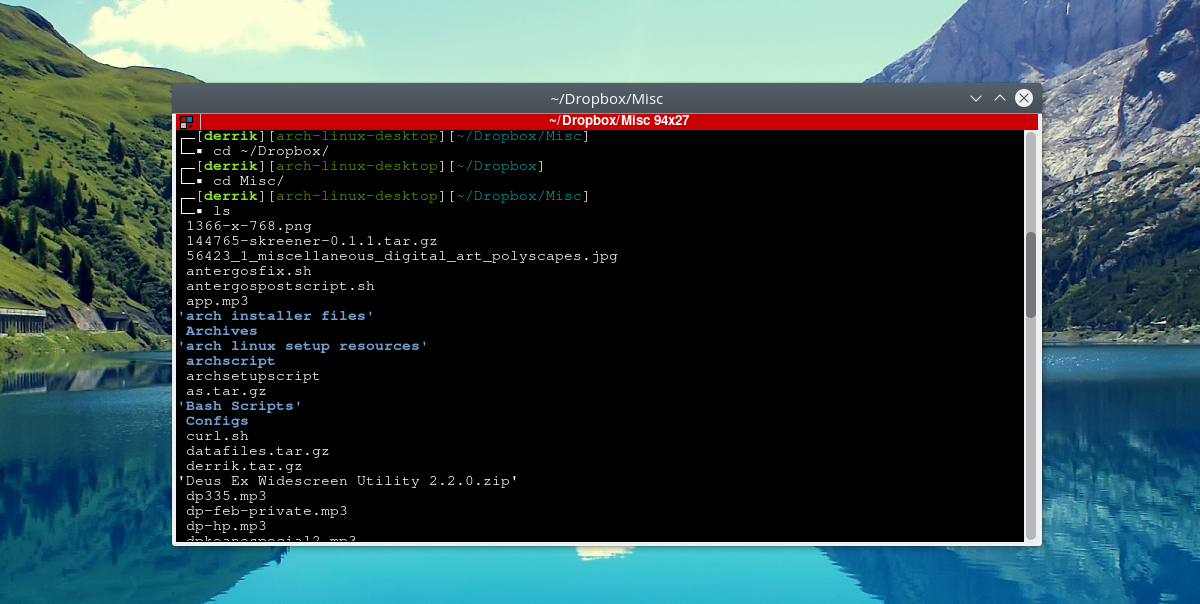
Tworzenie własnego monitu Bash za pomocą EZ Prompt
Nie chcesz używać frameworku Bash-It, ale nadal chcesz otrzymać niestandardowy monit? Zamiast tego sprawdź EZ Monit. Jest to narzędzie internetowe, które pozwala każdemu majstrować i tworzyć niestandardowe, piękne monity Bash.
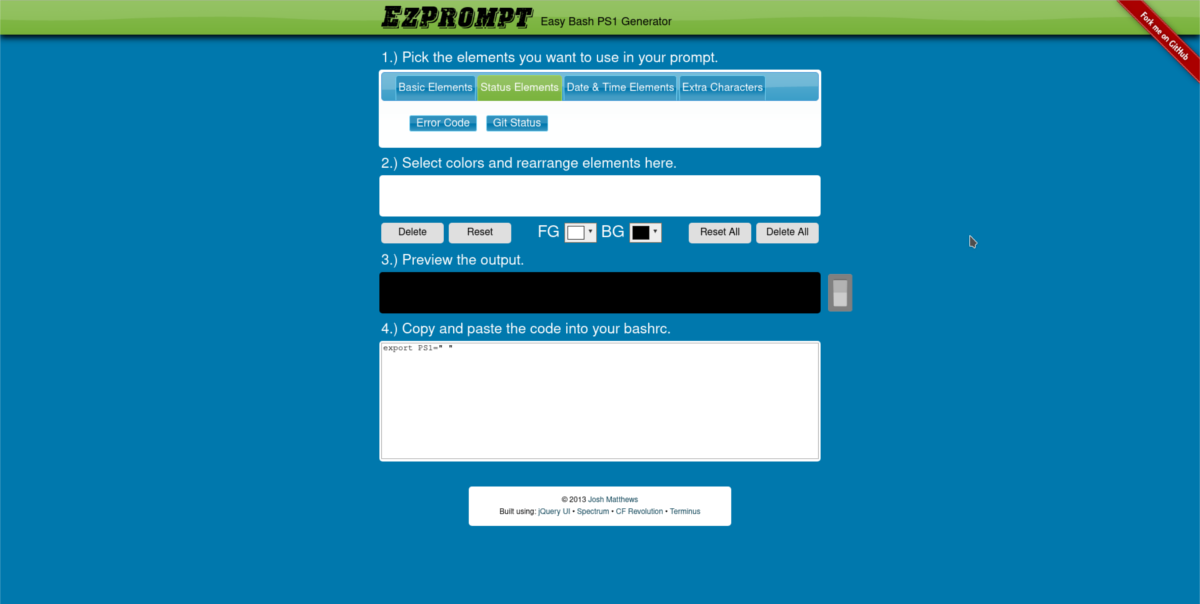
Najlepszą częścią EZ Prompt jest to, że obsługujeelementy takie jak elementy statusu, dodatkowe znaki, pozwalają użytkownikom zmienić układ powłoki Bash, a także pozwalają na niestandardowe opcje kolorów!
Po wygenerowaniu własnego monitu edytuj ~ / .bashrc:
nano ~/.bashrc
W edytorze tekstu Nano po prostu wklej nowo wygenerowany kod i ruszaj w drogę.
Powerline-Shell
Dla tych, którzy chcą pięknego terminala, ale nie chcą tracić czasu na konfigurowanie frameworka lub na bałagan z niestandardowym generatorem monitów, jest Powerline-Shell.
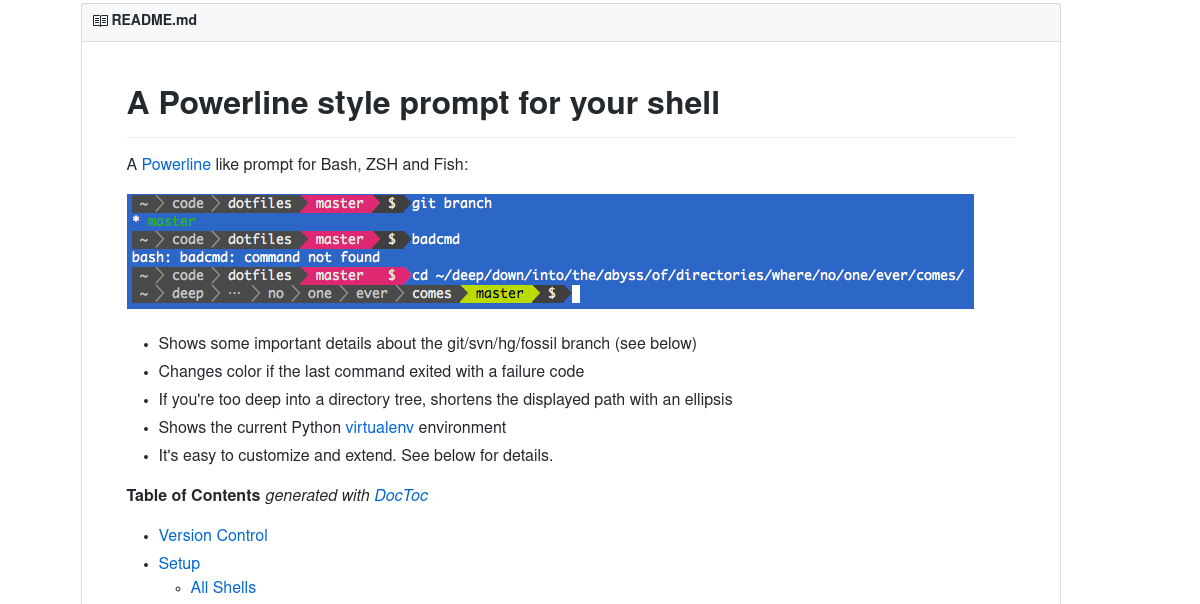
Jest to motyw terminala w stylu Powerline, który współpracuje z Bash i innymi alternatywnymi powłokami Bash. Aby zainstalować powłokę Powerline, najpierw sklonuj źródło z GitHub.
git clone https://github.com/milkbikis/powerline-shell
Następnie przejdź do katalogu z kodem źródłowym.
cd powerline-shell
Zmień nazwę pliku config.py.dist na config.py.
mv config.py.dist config.py
Po prawidłowym pobraniu i skonfigurowaniu wszystkich plików instalacja jest gotowa do rozpoczęcia. Uruchom instalację za pomocą:
./install.py
Instalacja może potrwać kilka sekund, ale nie jest to długi proces. Gdy wszystko jest w systemie, pozostało Ci tylko skonfigurować ~ / .bashrc.
Uruchom edytor tekstowy nano i otwórz plik bashrc.
nano ~/.bashrc
Po otwarciu pliku Bashrc wklej następujący kod:
function _update_ps1() {
PS1="$(~/powerline-shell.py $? 2> /dev/null)"
}
if [ "$TERM" != "linux" ]; then
PROMPT_COMMAND="_update_ps1; $PROMPT_COMMAND"
fiZapisz Nano za pomocą Ctrl + O. Aby zobaczyć nową powłokę Powerline w akcji, zamknij wszystkie działające okna terminali i otwórz je ponownie.
Uwaga: powłoka Powerline działa z Pythonem. W większości przypadków wszystkie dystrybucje Linuksa są dostarczane z najnowszą wersją. Powłoka Powerline będzie działać dobrze. Jednak niektóre używają tylko starszych wersji Pythona (jak 2.6).
Aby powłoka Powerline działała, zainstaluj pakiet argparse. Zapewni to, że gra będzie ładna w Pythonie 2.6
pip install argparse
Wniosek
Bash jest przydatnym narzędziem, aw Linuksie jestniezbędne narzędzie dla użytkowników. Możesz pisać skrypty Bash, aby zautomatyzować system Linux. W rzeczywistości Bash jest tak popularny, że został dodany do systemu Windows 10. Posiadanie prostego podpowiedzi Bash to nie koniec świata; w końcu to tylko interfejs terminala. Jednak o wiele łatwiej jest wpaść. ve z terminalem, jeśli jest to przyjemne dla oczu.













Komentarze